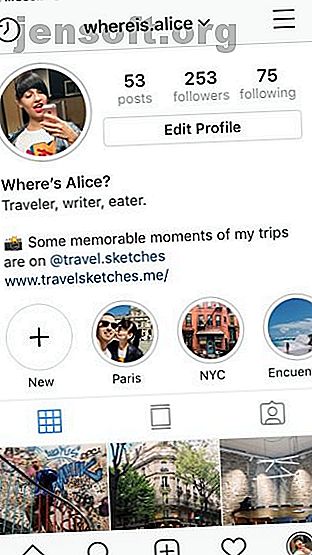
Was sind Instagram-Highlights und wie verwendest du sie?
Werbung
Vielleicht haben Sie gesehen, wie Leute ihre Instagram-Geschichten in kleinen Kreisen auf ihren Profilen veröffentlicht haben, und sich gefragt, wie sie das gemacht haben. Oder vielleicht haben Sie gehört, wie Freunde ihre Instagram-Highlights erwähnt und sich gefragt haben, was sie bedeuten. So oder so, wundere dich nicht mehr.
Dieser Artikel ist ein Leitfaden für Instagram-Highlights, in dem erklärt wird, was sie sind und wie sie verwendet werden.
Was sind Instagram-Highlights?
Instagram-Highlights sind im Wesentlichen die Instagram-Geschichten, die Sie dauerhaft in Ihrem Profil veröffentlichen möchten. Wenn Sie einem Highlight eine Story hinzufügen, ist diese auch nach 24 Stunden noch sichtbar. Auf diese Weise können Sie Ihre erfolgreichsten Stories am Laufen halten.
Wenn Sie ein Highlight öffnen, können Sie es wie eine normale Story anzeigen und navigieren, mit der Ausnahme, dass die Liste der Betrachter nicht angezeigt wird. Nachdem die von Ihnen gespeicherte Story 24 Stunden lang ausgeführt wurde, ist die Liste der Zuschauer verschwunden, und Sie sehen nur noch die Anzahl der Aufrufe.


Das Limit für ein Instagram-Highlight beträgt 100 Fotos oder Videos. Sie können so viele Highlights erstellen, wie Sie möchten. Wenn zu viele auf einen Bildschirm passen, können Sie durch Scrollen nach links und rechts blättern.
Verwenden von Instagram Stories Highlights
Im Kern ist Instagram Highlights eine einfache Funktion, deren Verwendung jedoch verwirrend sein kann. Möglicherweise haben Sie Probleme, benutzerdefinierte Cover hinzuzufügen oder nicht mehr benötigte Hervorhebungen zu löschen. Aber keine Sorge, wir führen Sie durch alles, was Sie mit Instagram Highlights tun können, vom Erstellen bis zum Löschen.
So erstellen Sie ein Instagram-Highlight
Wenn Sie noch keine Instagram-Highlights haben, können Sie diese entweder aus Ihrer aktuellen Story oder aus dem Stories-Archiv erstellen. Das bedeutet natürlich, dass Sie die Archivierungsfunktion aktiviert haben müssen. Normalerweise ist es standardmäßig aktiviert, aber so können Sie dies überprüfen und das Stories-Archiv bei Bedarf einschalten:
- Tippen Sie in Ihrem Profil auf das Menüsymbol in der oberen rechten Ecke.
- Gehen Sie zu Einstellungen > Datenschutz und Sicherheit > Story-Steuerelemente .
- Scrollen Sie nach unten zu Save to Archive und schalten Sie den Schalter ein.
Sobald die Archivierung aktiviert ist, können Sie Ihr erstes Highlight erstellen. So erstellen Sie Ihr erstes Instagram-Highlight, indem Sie Ihre aktuelle Story hinzufügen:
- Öffne deine Instagram-Geschichte.
- Tippen Sie unten auf das Markierungssymbol.
- Tippen Sie im Popup Zu Highlights hinzufügen auf Neu .
- Geben Sie einen Namen für die Hervorhebung ein und bearbeiten Sie das Cover, wenn Sie möchten.
- Tippen Sie abschließend auf Hinzufügen und dann auf Fertig .


Wenn Sie ein Instagram-Highlight mit einer Geschichte erstellen möchten, die Sie vor einiger Zeit gepostet haben, können Sie dies auch tun. Hier ist wie:
- Tippen Sie in Ihrem Profil auf das Archivsymbol in der oberen linken Ecke (es hat die Form einer Uhr).
- Tippen Sie auf das Symbol … in der oberen rechten Ecke.
- Tippen Sie nun auf Hervorhebung erstellen .
- Markieren Sie alle Storys, die Sie zu diesem neuen Highlight hinzufügen möchten, und tippen Sie auf Weiter .
- Nennen Sie Ihr Highlight und passen Sie das Cover an.
- Tippen Sie abschließend auf Hinzufügen und Fertig .


Das ist es! Ihr erstes Instagram-Highlight erscheint jetzt in Ihrem Profil. Daneben befindet sich auch eine Schaltfläche Neu, mit der Sie schnell weitere Highlights erstellen können.
So fügen Sie einem Highlight neue Geschichten hinzu
Angenommen, Sie haben ein Instagram-Highlight, das themenspezifisch ist und sich nicht um einen bestimmten Ort und eine bestimmte Zeit dreht. Dies könnte eine Reihe von lustigen Fotos Ihrer Katze oder Ihrer Lieblings-Streetart aus der ganzen Welt sein.
In diesen Fällen möchten Sie einem bereits vorhandenen Highlight weiterhin neue Storys hinzufügen. So machen Sie das:
- Öffnen Sie das Highlight.
- Tippen Sie unten rechts auf Mehr .
- Wählen Sie im Menü die Option Hervorhebung bearbeiten .
- Wechseln Sie auf die Registerkarte Archiv .
- Markieren Sie weitere Geschichten, die Sie zu diesem Highlight hinzufügen möchten.
- Wenn Sie fertig sind, tippen Sie auf Fertig .
Voilà! Die neue Geschichte ist da.


So fügen Sie einem Highlight ein benutzerdefiniertes Cover hinzu
Möglicherweise haben Sie bemerkt, dass die App beim Erstellen eines Instagram-Highlights automatisch das Titelbild aus den von Ihnen gespeicherten Storys auswählt. Möglicherweise haben Sie auch bemerkt, dass große Instagram-Konten häufig benutzerdefinierte Highlight-Cover haben - beispielsweise mit ihren Logos und in ihren Markenfarben. Wie haben sie das gemacht?
Die kleine Schaltfläche, mit der Sie ein benutzerdefiniertes Instagram-Highlight-Cover hinzufügen können, war die ganze Zeit über vorhanden, kann jedoch leicht übersehen werden.
So können Sie ein benutzerdefiniertes Cover für ein bereits vorhandenes Instagram-Highlight hinzufügen:
- Öffnen Sie die Hervorhebung und tippen Sie auf die Schaltfläche Mehr in der unteren linken Ecke.
- Tippen Sie auf Hervorhebung bearbeiten und dann auf Cover bearbeiten .
- Sie sehen Ihr aktuelles Cover aus der Nähe und die Liste der Cover, aus denen Sie darunter auswählen können. Tippen Sie auf das Bildsymbol direkt neben diesen.
- Wählen Sie das benutzerdefinierte Cover aus Ihrer Fotobibliothek aus und passen Sie es an.
- Wenn Sie fertig sind, tippen Sie auf Fertig .


Das ist wirklich alles was dazu gehört. Das bedeutet natürlich, dass Sie zuvor ein Highlight-Cover vorbereitet und in der Fotobibliothek auf Ihrem Telefon gespeichert haben.
Um ein neues Highlight mit einem benutzerdefinierten Cover zu erstellen, erstellen Sie das Highlight wie gewohnt, tippen Sie jedoch auf Cover bearbeiten und klicken Sie dann auf das Bildsymbol daneben, um Ihre Fotobibliothek zu öffnen.
So löschen Sie ein Instagram-Highlight
Vielleicht haben Sie es sich anders überlegt, bestimmte Fotos in Ihrem Profil zu veröffentlichen, oder möchten einfach nur Ihre Highlights bereinigen, weil es zu viele gibt. Was auch immer Ihr Grund ist, Sie können ganz einfach ein Instagram-Highlight löschen:
- Tippen und halten Sie die Markierung, die weg sein soll.
- Wählen Sie im Menü die Option Markierung löschen.
Das ist es. Sie können auch nur bestimmte Storys aus Ihrem Instagram-Highlight löschen, anstatt sie insgesamt zu entfernen:
- Öffnen Sie das Highlight und navigieren Sie zu der Story, die Sie löschen möchten.
- Wählen Sie im Menü die Option Aus Hervorhebung entfernen .
- Tippen Sie zur Bestätigung auf Entfernen .
Wenn Sie die letzte Story aus einem Instagram-Highlight löschen, wird auch das Highlight selbst entfernt.


Wofür können Sie Instagram-Highlights verwenden?
Instagram-Highlights machen Ihr Profil aufregender und geben Ihren Followern all diese kuratierten Geschichten zum Ansehen. Und wenn Sie einen Instagram-Account für Ihr Blog oder Ihren Online-Shop betreiben, sind diese wirklich unverzichtbar.
Hier einige Ideen, wofür Sie Instagram Highlights verwenden können:
- Mit verschiedenen Arten von Inhalten, die Sie veröffentlichen, z. B. @passionpassport.
- Präsentation der Kategorien von Produkten, die Sie verkaufen, z. B. @beardbrand.
- Halten Sie Ihren Instagram-Feed visuell konsistent, z. B. @ anamarques210376.
- Schneller Zugriff auf Informationen wie @flavnt_streetwear.
Die Liste geht weiter und gibt Ihnen hoffentlich ein paar eigene Ideen.


Eintauchen in Instagram
Instagram wächst - sowohl in Bezug auf die Nutzerbasis als auch auf die Funktionalität - und Instagram Highlights ist nur eine der neuen Funktionen, die Sie übersehen haben, als sie herauskamen.
Während Sie noch in der Stimmung sind, sich eingehender mit Instagram zu befassen, sollten Sie sich diese Tricks zu Instagram-Geschichten ansehen, die Sie nicht kannten, oder diese nützlichen Instagram-Funktionen ausprobieren, die Sie verwenden sollten. 8 nützliche Instagram-Funktionen, die Sie verwenden sollten Sie sollten verwenden Wir haben einige nützliche Instagram-Funktionen entdeckt, die Sie möglicherweise noch nicht verwenden, die Ihnen jedoch dabei helfen werden, mehr aus Instagram herauszuholen ... Mehr lesen.

